Kā atrast manu MAC adresi sistēmā Windows, macOS un iOS
Literārs Mistrojums / / August 04, 2021
Sludinājumi
Ja jūs neesat tehniskais geek, MAC adrese norāda multivides piekļuves kontroles adresi, kas ir saistīta ar internetu. Tas ir izmantots kā unikāls identifikators jūsu tīkla saskarnes kontrolleriem, piemēram, Ethernet un Wi-Fi savienojumi. Tagad jūs varat jautāt, kā atrast manu MAC adresi sistēmā Windows, macOS un iOS? Sekosim šai padziļinātajai rokasgrāmatai.
Pārsvarā IEEE 802 tīkla tehnoloģijas izmanto MAC adresi, lai pārbaudītu un saglabātu ierīces (-u) IMEI / sērijas numura reģistrēšanu savās tīkla pavedienos. Būtībā MAC adreses var izmantot, lai identificētu tīkla ierīces, kas ir savienotas ar tīklu (internetu). Mēs parasti dodam priekšroku ierīču nosaukumiem, lai ierīces viegli identificētu un savienotu ar mūsu tīklu, taču MAC adrese ir precīzāka, jo tā ir unikāla un nevar būt vienāda vairākās ierīcēs.
Piemēram, divas jūsu mobilās ierīces ir savienotas ar jūsu Wi-Fi tīklu. Tomēr, ja maršrutētāja administratora panelī nevarat saprast, kurš no jums ir jābloķē, unikālā MAC adrese jums palīdzēs, ja zināt precīzu savu ierīču MAC adresi.

Sludinājumi
Satura rādītājs
- 1 Kas ir MAC adrese?
-
2 Kā atrast manu MAC adresi sistēmā Windows
- 2.1 01. metode: tīkla īpašības
- 2.2 Metode 02: Komandu uzvedne
- 3 Kā atrast manu MAC adresi MacOS (Mac OS X)
- 4 Kā atrast manu MAC adresi iOS
Kas ir MAC adrese?
MAC adrese ir 12 burtciparu rakstzīmju kombinācija, kas sakārtotas vairākās grupās ar dalītāju, piemēram, kolu vai defisi. Piemēram, MAC adrese var izskatīties kā 22-56-88-C2-5J-6C vai 82: 3A: 4B: 18:10:14. Kā jau minēts, tas ir unikālu fizisko adrešu (identifikatora) kopums, kas katram tīkla adapterim piešķir atsevišķi mobilajai ierīcei vai datoram.
Tam ir 48 bitu vērtība, kas ietver divpadsmit heksadecimālās rakstzīmes (6 baitu bināros skaitļus), lai identificētu pievienotās ierīces tīkla saskarnēs. Ir arī vērts pieminēt, ka visbiežāk sastopamajām ierīcēm, piemēram, datoriem, mobilajām ierīcēm, iespējams, ir vairāki tīkla adapteri. Tādēļ šīm ierīcēm var būt vairākas MAC adreses.
MAC adresi var izmantot arī, lai uzzinātu vai kārtotu no virknes savienotu vai melnajā sarakstā iekļautu ierīču, ja ierīces nosaukums kaut kā netiek rādīts vai pat esat to aizmirsis. Dažreiz prioritāti noteiktai savienotai ierīcei pēc pakalpojuma kvalitātes (QoS) var noteikt arī tad, ja zināt šīs ierīces MAC adresi.
Kā atrast manu MAC adresi sistēmā Windows
Pirmkārt, mēs dalīsimies ar jums vienkāršos veidos, kā uzzināt Windows MAC adresi. Tātad, bez turpmākas aizķeršanās, iesim tajā.
01. metode: tīkla īpašības
- Noklikšķiniet uz Wi-Fi ikona no uzdevumjoslas / sistēmas teknes.
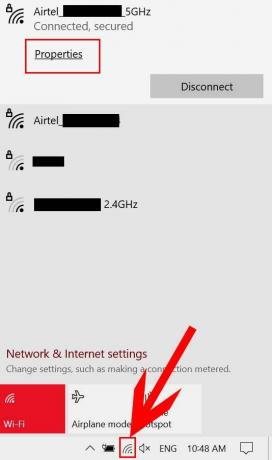
Sludinājumi
- Tagad noklikšķiniet uz Rekvizīti no savienotā tīkla.
- Ritināt uz leju lapas apakšdaļā, un jūs varat redzēt Fiziskā adrese (MAC) datora Wi-Fi, ar kuru esat izveidojis savienojumu.
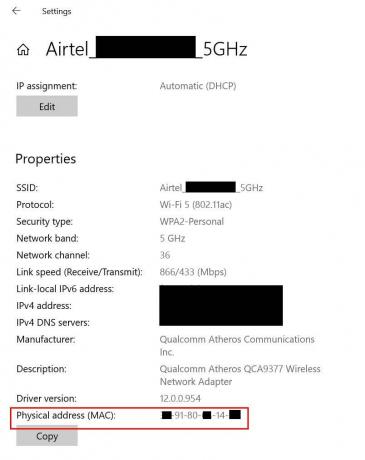
- Atzīmējiet to kaut kur citur vai atcerieties to nākotnē.
Piezīme: Paturiet prātā, ka konkrētā MAC adrese būs piemērojama tikai konkrētajai ierīcei šim savienotajam tīklam. Mobilās ierīces MAC adrese būs atšķirīga, pat ja tā ir savienota ar to pašu tīklu.
Metode 02: Komandu uzvedne
- Noklikšķiniet uz Sākt izvēlni (Windows ikona)> Tips cmd.
- Tagad, ar peles labo pogu noklikšķiniet ieslēgts Komandu uzvedne no meklēšanas rezultāta> Atlasīt Izpildīt kā administratoram.

- Klikšķiniet uz Jā ja UAC (User Account Control) pieprasa to atļaut.
- Kad tiek atvērts komandu uzvednes logs, nokopējiet un ielīmējiet šo komandu un nospiediet Enter lai to izpildītu:
ipconfig / all
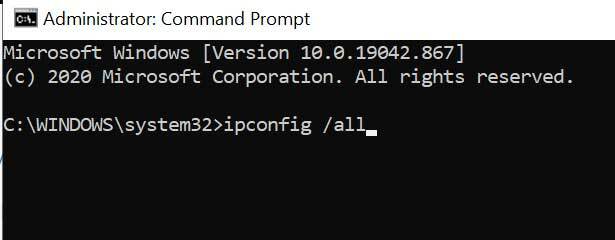
Sludinājumi
- Tajā tiks parādītas vairākas tīkla konfigurācijas vai informācija, ar kuru esat izveidojis savienojumu.
- Tur jūs varat atrast Fizikālā adrese saskaņā Bezvadu LAN adapteris Wi-Fi opcija.

- Nu, tā ir jūsu Windows datora / klēpjdatora MAC adrese.
Kā atrast manu MAC adresi MacOS (Mac OS X)
Ja esat Apple Mac lietotājs, veiciet tālāk norādītās darbības, lai uzzinātu MAC adresi.
- Iet uz Apple izvēlne > Izvēlieties Sistēmas izvēle.

- Atlasiet Tīkls > Noklikšķiniet uz Bezvadu internets > Iet uz Papildu.

- Noklikšķiniet uz Bezvadu internets cilni.
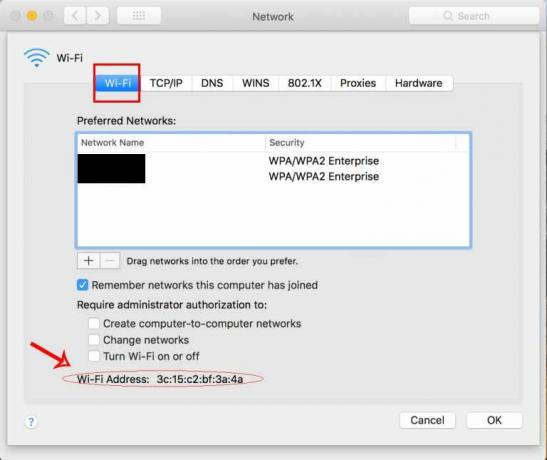
- Šeit jūs redzēsiet Wi-Fi adrese lapas apakšdaļā, kas ir jūsu Apple Mac datora MAC adrese.
- Izbaudi!
Kā atrast manu MAC adresi iOS
Vai esat Apple iPhone lietotājs un vēlaties uzzināt tā Wi-Fi MAC adresi? Pārbaudīsim.
- Pieskarieties Iestatījumi izvēlne jūsu iPhone / iPad.
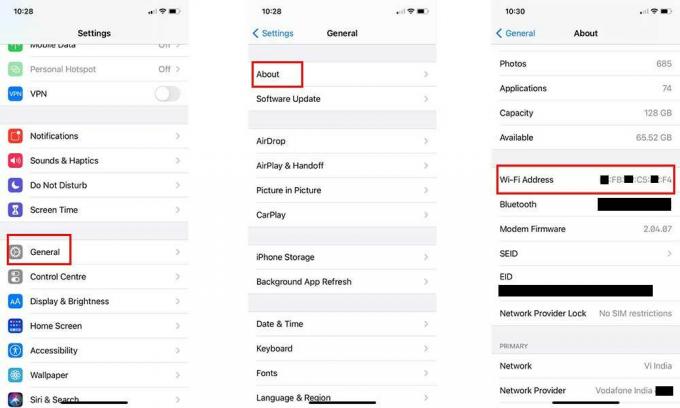
- Iet uz Vispārīgi > Pieskarieties Par.
- Tagad ritiniet mazliet uz leju, un jūs redzēsiet Wi-Fi adrese.
- Jā! Tā ir jūsu iPhone Wi-Fi MAC adrese.
Viss, puiši. Mēs ceram, ka šī rokasgrāmata jums bija noderīga. Lai iegūtu papildu jautājumus, varat komentēt tālāk.

![Kā instalēt Stock ROM uz Verykool S4007 [Firmware Flash File / Unbrick]](/f/38b93f40b291296ac36576f6a653d577.jpg?width=288&height=384)

![Kā instalēt Stock ROM uz Ginzzu GT-X890 [Firmware File / Unbrick]](/f/9cf29557c84cd497e74ea96d429fab90.jpg?width=288&height=384)